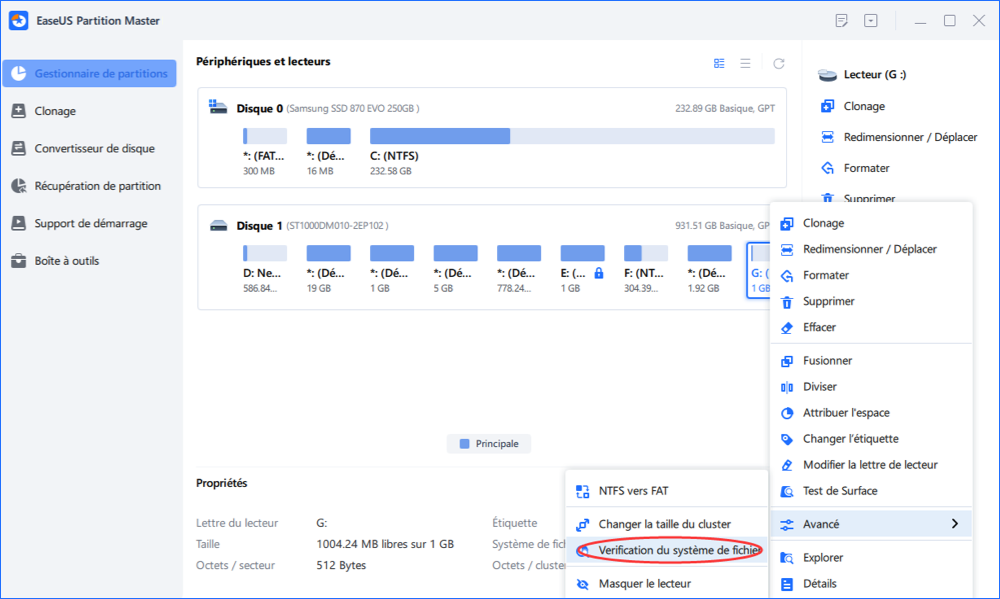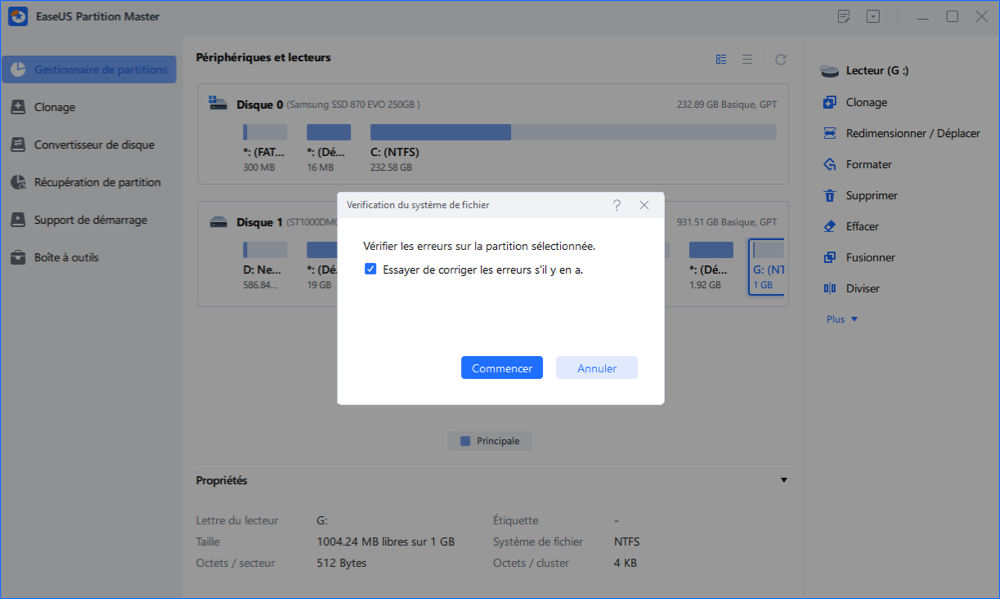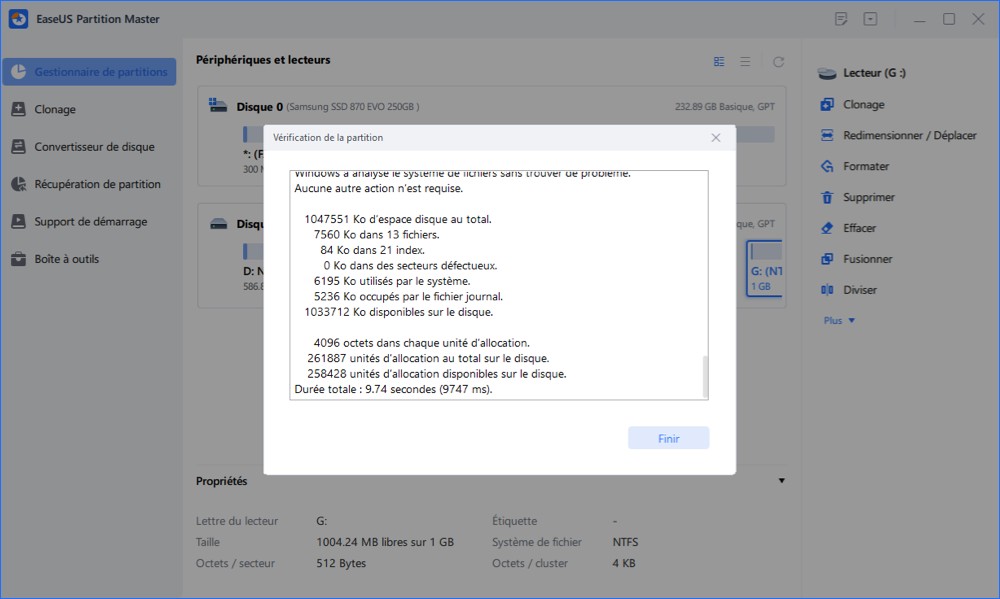Mise à jour le 22 Dec, 2025
Accès rapide pour réparer une carte SD endommagée dans Android
Si vous êtes pressé, suivez les étapes rapides pour réparer une carte SD endommagée dans Android :
![Comment réparer une carte sd endommagée dans android]()
- Faites une sauvegarde de toutes les données de la carte.
- Formatez la carte à l'aide d'un ordinateur.
- Réinsérez la carte dans l'appareil Android.
- Si la carte n'est pas détectée, formatez la carte sur l'appareil Android.
- Insérez la carte dans l'ordinateur et restaurez les données.
- Insérez la carte dans l'appareil Android.
Comment réparer une carte sd corrompue sur Android?
La plupart des utilisateurs insèrent une carte micro SD dans leurs téléphones Android pour sauvegarder des photos, des vidéos, des documents, etc. lorsqu'ils ont une mémoire interne limitée. Mais pour de diverses raisons, la carte est susceptible d'être corrompue, inconnue ou non-affichée. Parfois, il signale également des messages d'erreur comme "la carte SD est vide ou son système de fichiers non pris en charge", "la carte SD endommagée tente de reformater".
Lorsque l'erreur de carte SD corrompue se produit de manière inattendue et vous empêche de lire ou d'écrire sur l'appareil, comment réparer une carte SD corrompue sur Android pour qu'elle fonctionne correctement ? Ici, nous allons expliquer comment réparer une carte SD Android endommagée avec ou sans outil de réparation de carte SD en plusieurs solutions étape par étape.
Comment récupérer les données d'une carte SD endommagée sur Android
Lorsqu'une carte SD est corrompue, les fichiers stockés sont souvent invisibles et inaccessibles. Pour préserver la sécurité des données, nous vous recommandons vivement de récupérer d'abord les données importantes avant de prendre des méthodes pour réparer une carte SD endommagée dans Android.
Comment récupérer les données d'une carte SD endommagée sous Android ? Vous pouvez utiliser un outil professionnel de récupération de données pour vous aider - EaseUS Data Recovery Wizard. Ce logiciel de récupération de données expérimenté peut ramener toutes les photos perdues et autres fichiers multimédia d'une carte SD corrompue.
Téléchargez EaseUS Data Recovery Wizard pour récupérer une carte SD corrompue en seulement 3 étapes. En outre, arrêtez d'utiliser votre carte SD pour augmenter le taux de récupération des données.
- Conseils
- Veillez arrêter d'utiliser votre carte SD immédiatement après avoir perdu des fichiers ou des données.
- Si vous continuez à utiliser la carte, d'autres problèmes de perte de données se produiront.
1. Rendre la carte SD reconnue par PC.
Connectez la carte SD à un lecteur de carte et insérez le lecteur de carte avec votre carte SD dans un ordinateur.
2. Exécuter le logiciel de récupération de carte SD et analyser la carte.
Lancez EaseUS Data Recovery Wizard sur votre PC et sélectionnez votre carte SD dans l'icône Pilotes externes.
Cliquez ensuite sur Analyser pour commencer à trouver les données perdues sur votre carte SD.
![fonctionner le logiciel de récupération de données de carte SD]()
3. Restaurer les données de la carte SD.
Après analyser , vous pouvez prévisualiser et trouver vos fichiers perdus sur la carte SD à partir des onglets répertoriés ci-dessous:
- Fichiers supprimés: Répertorie vos fichiers supprimés
- Disque (avec le nom de votre appareil): Il charge la plupart des fichiers cachés, des fichiers inaccessibles.
- Autres dossiers perdus : Trouver les fichiers qui ont perdu des noms ou des chemins.
- Et vous pouvez utiliser Filtre et Rechercher des données pour trouver rapidement vos fichiers.
![trouver les données sur la carte SD]()
4. Restaurer les données de la carte SD.
Vous pouvez vérifier et prévisualiser les fichiers trouvés en double-cliquant.
Puis cliquez sur Récupérer pour enregistrer les fichiers de carte SD trouvés dans un emplacement sécurisé sur votre PC ou sur un stockage externe.
![prévisualiser et récupérer les données sur carte SD]()
Comment réparer une carte SD endommagée ou corrompue sur Android en 5 façon
Utilisez les solutions suivantes pour réparer une carte SD corrompue avec ou sans ordinateur. L'outil de réparation de carte SD pour Android d'EaseUS vous aide à essayer efficacement.
Méthode 1. Connectez la carte SD endommagée à un autre appareil
Lorsque la carte mémoire SD s'affiche maintenant dans le téléphone Android, il peut s'agir d'un simple cas d'incompatibilité de la carte SD avec votre appareil Android. Pour résoudre ce problème, essayez de connecter la carte SD à un autre appareil et voyez si le problème se reproduit. C'est le moyen le plus direct de réparer une carte SD endommagée sans ordinateur.
Vous pouvez également essayer de nettoyer la zone métallique autour de la carte SD avec de l'eau ou de l'alcool, et d'insérer la carte SD lorsque le logement de la carte est sec.
Méthode 2. Utiliser un outil de réparation de carte SD - EaseUS Partition Master
EaseUS Partition Master est un logiciel de partitionnement complet qui gère les disques durs, les disques SSD, les cartes SD, les disques durs externes et d'autres périphériques de stockage. Ce logiciel de réparation de carte SD peut diagnostiquer et réparer les erreurs sur les partitions ou les disques sélectionnés, ce qui vous permet de traiter la corruption de la carte SD dès le début.
Votre choix fiable - EaseUS Partition Master
- Transférer directement l'espace disque libre d'un lecteur à un autre.
- Redimensionner/déplacer, fusionner, supprimer, formater une partition et même effacer des données.
- Convertir en MBR/GPT, convertir en dynamique/de base, et convertir en partition logique/primaire.
- Cloner un disque, migrer un système d'exploitation, augmenter l'espace de partition, etc.
Formater une carte SD Android endommagée pour la réparer
Lorsqu'il s'agit de réparer une carte SD Android, nous pensons d'abord au formatage. Par rapport aux autres méthodes, c'est beaucoup plus facile et plus efficace. Pour le faire : sortez la carte SD de votre appareil Android et connectez-la à un PC. Ouvrez Ce PC ou Poste de travail, localisez la carte SD et faites un clic droit dessus, puis sélectionnez Formater.
Si Windows ne vous permet pas de terminer le processus de formatage, vous pouvez télécharger le gestionnaire de partition EaseUS et l'utiliser pour formater votre carte SD en un clic.
Étape 1. Lancez EaseUS Partition Master, faites un clic droit sur la partition de votre disque dur externe/USB/carte SD que vous souhaitez formater et choisissez l'option «Formater».
![formater votre disque dur externe / USB / carte SD-étape 1]()
Étape 2. Attribuez une nouvelle étiquette de partition, un nouveau système de fichiers (exFAT / NTFS / FAT32 / EXT2 / EXT3) et une nouvelle taille de cluster à la partition sélectionnée, puis cliquez sur «OK ».
![formater votre disque dur externe / USB / carte SD-étape 2]()
Étape 3. Dans la fenêtre d'avertissement, cliquez sur «Oui» pour continuer.
![avertissement de formatage]()
Étape 4. Cliquez sur le bouton «Exécuter xx tâche(s)» dans le coin supérieur gauche pour examiner les modifications, puis cliquez sur «Appliquer» pour commencer à formater votre disque dur externe/USB/carte SD.
![Exécuter l'opération]()
Vérifier et corriger les erreurs de la carte SD pour réparer une carte SD endommagée sans formater
Un système de fichiers corrompu est également une raison importante pour laquelle la carte SD ne peut pas lire ou écrire. Vous pouvez utiliser la fonction de vérification du système de fichiers d'EaseUS Partition Master pour vérifier et réparer le système de fichiers corrompu et les secteurs défectueux.
Étape 1 : Ouvrez EaseUS Partition Master sur votre ordinateur. Ensuite, localisez le disque, faites un clic droit sur la partition que vous voulez vérifier, et choisissez "Avancé" > " Vérification du système de fichiers ".
![Vérifier la partition - Étape 1]()
Étape 2 : Dans la fenêtre Vérification du système de fichiers, maintenez l'option "Essayer de corriger les erreurs s'il y en a" sélectionnée et cliquez sur "Commencer".
![Vérification de la partition - Étape 2]()
Étape 3 : Le logiciel commencera à vérifier le système de fichiers de votre partition sur votre disque. Lorsqu'il a terminé, cliquez sur "Finir".
![Vérification de la partition - Étape 3]()
Méthode 3. Exécuter CHKDSK dans CMD pour réparer une carte SD Android endommagée
Si vous ne souhaitez pas formater la carte mémoire corrompue pour la réparation, vous pouvez également essayer la solution alternative - CHKDSK pour réparer la carte SD Android. Même peut-être que ça ne marche pas 100% sûrement, il vaut la peine d'essayer. Pour le faire:
Connectez la carte Android à votre PC à l'aide d'un lecteur de carte. Sur le PC:
Étape 1. Cliquez avec le bouton droit de la souris sur le bouton Windows, choisissez Command Prompt (Admin).
Étape 2. Saisissez la commande : chkdsk [lettre du lecteur de la carte sd] : /r. Cela permettra à CHKDSK de commencer à analyser et à réparer les erreurs ou la corruption de la carte SD Android.
Méthode 4. Utilisez une application de réparation de carte SD
Si rien ne fonctionne, vous pouvez essayer de trouver une application de réparation de carte SD mature dans Google Play Store. Vous pouvez rechercher n'importe quelle option fiable pour essayer de réparer votre carte SD si rien ne fonctionne.
Conclusion
Ceci est le guide complet sur la façon de réparer une carte SD endommagée dans Android. Nous essaierons constamment de mettre à jour des solutions efficaces. Si vous avez de bonnes méthodes, vous êtes invités à les partager avec nous.
Enfin, le plus important, sauvegardez fréquemment vos fichiers pour éviter toute perte de données due à une corruption accidentelle de la carte SD.
FAQ sur la réparation des cartes SD endommagées sur Android
Si vous avez également l'une des questions les plus fréquemment posées sur la réparation des cartes SD sur Android, vous trouverez des solutions ici.
Comment réparer une carte SD endommagée ?
Si la carte mémoire SD est illisible, comment réparer la carte SD endommagée ?
- Connecter la carte SD à un autre téléphone Android
- Réparer une carte SD endommagée avec l'outil de réparation de carte SD d'EaseUS
- Attribuer une nouvelle lettre de lecteur
- Utiliser un logiciel de récupération de données pour récupérer la carte SD
- Utiliser des applications de réparation de carte SD sur un téléphone Android
Comment réparer ma carte SD sur mon Android sans ordinateur ?
Comment réparer une carte SD endommagée sur Android sans ordinateur ? Vous pouvez réparer une carte SD endommagée sur Android sans ordinateur de trois façons :
1. Connectez votre carte SD à un autre appareil Android
Si votre carte SD n'est pas lue sur votre appareil Android, insérez la carte SD endommagée dans un autre appareil. Parfois, il peut s'agir d'un problème causé par l'incompatibilité de la carte SD avec votre appareil Android.
2. Formater la carte SD corrompue sur votre appareil Android
Étape 1. Ouvrez votre appareil Android, allez dans Paramètres.
Étape 2. Trouvez l'onglet Stockage/Mémoire et trouvez votre carte SD.
Étape 3. Trouvez l'option Formater la carte SD. Tapez sur l'option Formater la carte SD.
Étape 4. Cliquez sur Ok/Effacer et formater pour confirmer l'option de formatage.
3. Utiliser le service de réparation de la carte SD
Vous pouvez utiliser une application de réparation de carte SD corrompue pour Android dans le Google Play Store. Vous pouvez également trouver un magasin de réparation fiable pour réparer une carte SD endommagée.
Que se passe-t-il si la carte SD est endommagée ?
Voici quelques signes d'une carte SD endommagée.
- Vous recevez un message d'erreur indiquant que la carte SD est endommagée, qu'il n'y a pas de carte SD ou que la carte SD est endommagée. Essayez de la reformater.
- La plupart des fichiers enregistrés, comme les photos ou les vidéos, ont disparu et sont lisibles.
- Vous obtenez une erreur de lecture et d'écriture.
- Aucun fichier n'apparaît lorsque vous lisez et vérifiez votre carte SD sur l'ordinateur.
Pourquoi mon téléphone indique-t-il que ma carte SD est endommagée ?
Il existe plusieurs raisons pour lesquelles une carte mémoire SD peut être corrompue ou endommagée. En voici quelques-unes :
- Dommages physiques sur la carte SD
- Système de fichiers corrompu sur la carte SD
- Retrait de la carte micro SD d'un appareil pendant le transfert de fichiers
- Débranchement incorrect de la carte SD
- Infections par des virus ou des logiciels malveillants